
Vegna þess að Apple hefur verið sleppt nokkuð mikið af mismunandi iPad á undanförnum árum, þar á meðal bæði einfaldlega svipuð, svo og alveg eins, eru margir notendur að spá í hvernig á að finna út fyrirmynd tiltekins tæki. Þar að auki, samkvæmt þessari spurningu er hægt að gefa til kynna bæði nafn og númer, og í dag munum við segja frá fyrsta og seinni.
Nafn Model iPad.
Nafnið er í meginatriðum heiti iPad, þar sem Apple er til staðar. Það er yfirleitt frá vélinni (lítill, loft, atvinnumaður) eða kynslóðarvísitölu (1, 2, 3, osfrv.) Eða frá báðum gildum (fer eftir tilteknu tæki) og er tilgreint að minnsta kosti á pakkanum og Í vörulýsingunni á síðum Internet og staðbundnar verslana. Þetta er mikilvægt, en ekki nóg nákvæmar upplýsingar, eins og undir einu nafni geta verið nokkrar mismunandi töflur sem eru mismunandi í sumum tækniforskriftum. Fyrst af öllu skaltu íhuga hvernig þú getur lært þetta, að vísu nokkuð almennt, en í mörgum tilvikum nægar upplýsingar.Aðferð 1: Tæki tilfelli
Ef iPad, heiti líkansins sem þú vilt vita, er á hendi þinni, en það er ekki kveikt, það er ekki innifalið, til að leita að nauðsynlegum upplýsingum, þú getur notað raðnúmerið sitt tilgreint á bakhliðinni á bakinu á Málið. Á neðri svæði, undir yfirskrift iPad, munt þú sjá tvær raðir með frekar litlum texta - leitarniðurstöðurnar verða í lok seinni og hafa eftirfarandi form:
Rað: Xxxxxxxxxxxx.

Í staðinn fyrir þá sem sýndar eru í dæmi hér að ofan, tólf stafir "X" Einnig er hægt að gefa til kynna stafina í latínu stafrófinu og tölurnar í handahófi í raðnúmerinu. Hafa "fyrir framan þá" þetta gildi, getur þú fundið út nákvæmlega heiti töflunnar, sem við munum segja í síðasta aðferð þessa hluta greinarinnar.
Aðferð 2: "Stillingar"
Ólíkt málinu sem tilgreint er þar sem upplýsingarnar verða að nota til frekari leitars, leyfa "Stillingar" IOS / iPados þér kleift að sjá strax tækið. Af augljósum ástæðum mun þessi aðferð virka aðeins ef síðari skilvirkni.
- Opnaðu "Stillingar" iPad.
- Farðu í "aðal" kafla, og opnaðu síðan "á þessu tæki" undirlið staðsett í réttu léni.
- Gegnt strengnum "líkanheiti" verður viðkomandi gildi.
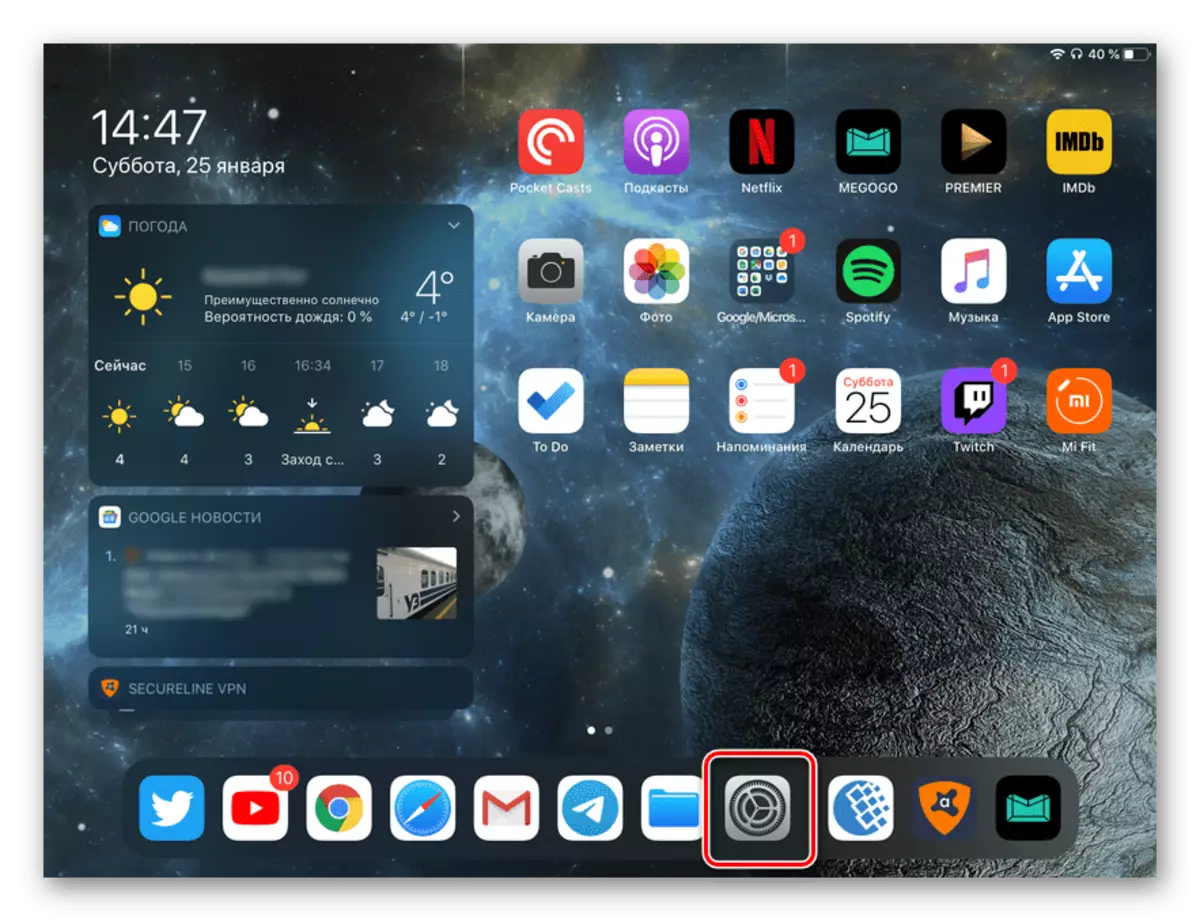
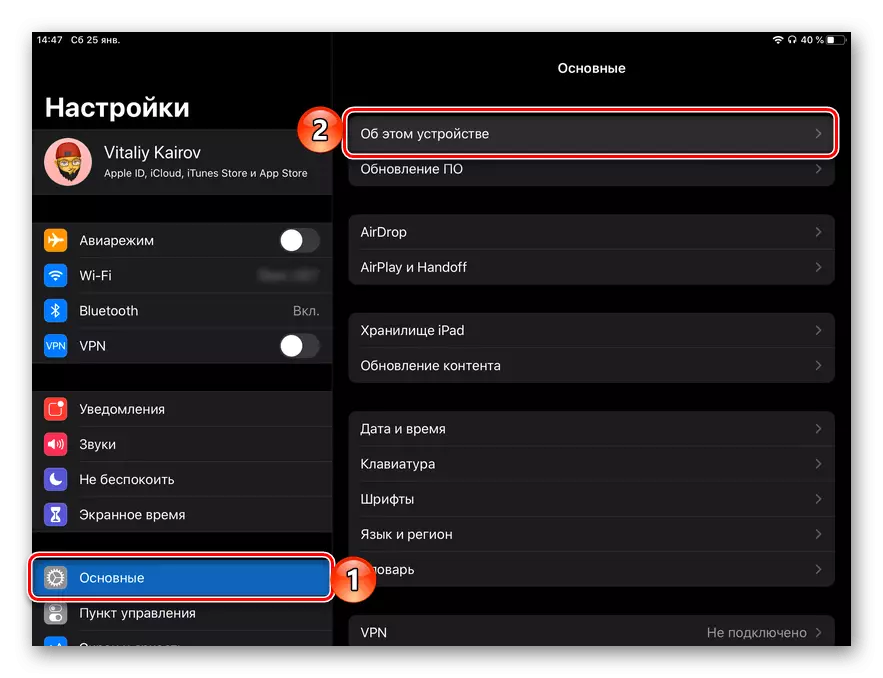
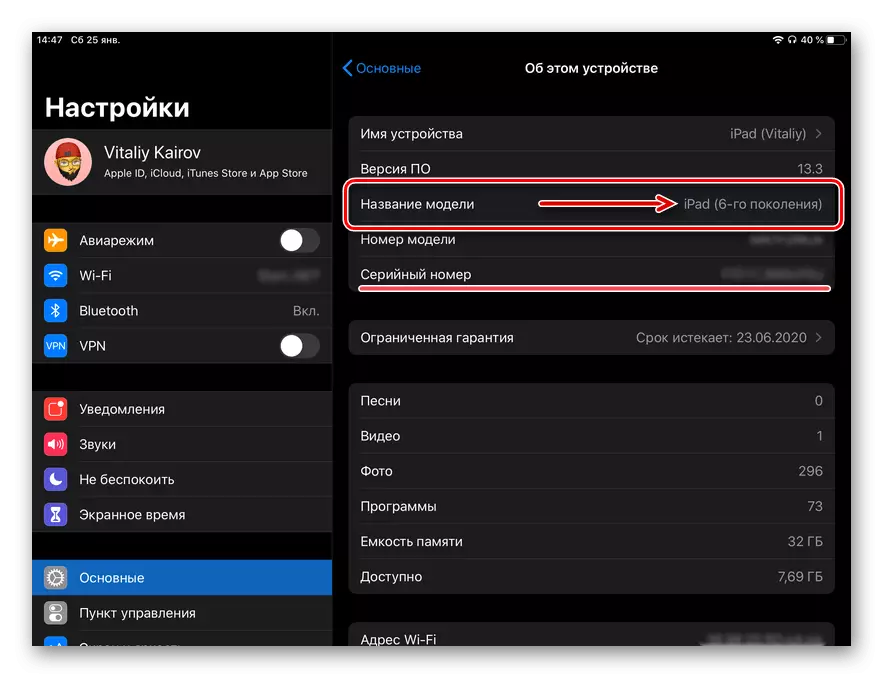
Þetta er auðveldasta og mest fljótleg aðferð til að fá upplýsingar sem þú hefur áhuga á í þessari grein. Sama gluggi gefur til kynna raðnúmer töflunnar, þökk sé því að þú getur líka fundið út nafn líkansins (sjá aðferð 5).
Aðferð 3: kassi og athugaðu
Ef þú ert með upphaflega notkun Apple-tafla og / eða móttekið þegar þú kaupir ávísun, munt þú ekki finna út nafnið.
- Snúðu yfir kassann og lestu upplýsingarnar á límmiðanum - undir tákninu sem gefur til kynna rúmmál innri geymslunnar, líkanið verður að fullu nafn.
- Í skjölunum sem fylgir iPad, eru upplýsingarnar sem þú hefur áhuga á af einhverjum ástæðum ekki tilgreind, en í sumum tilfellum er hægt að finna í stöðunni - allt veltur aðeins á hvaða nafni tækisins birtist í versluninni.
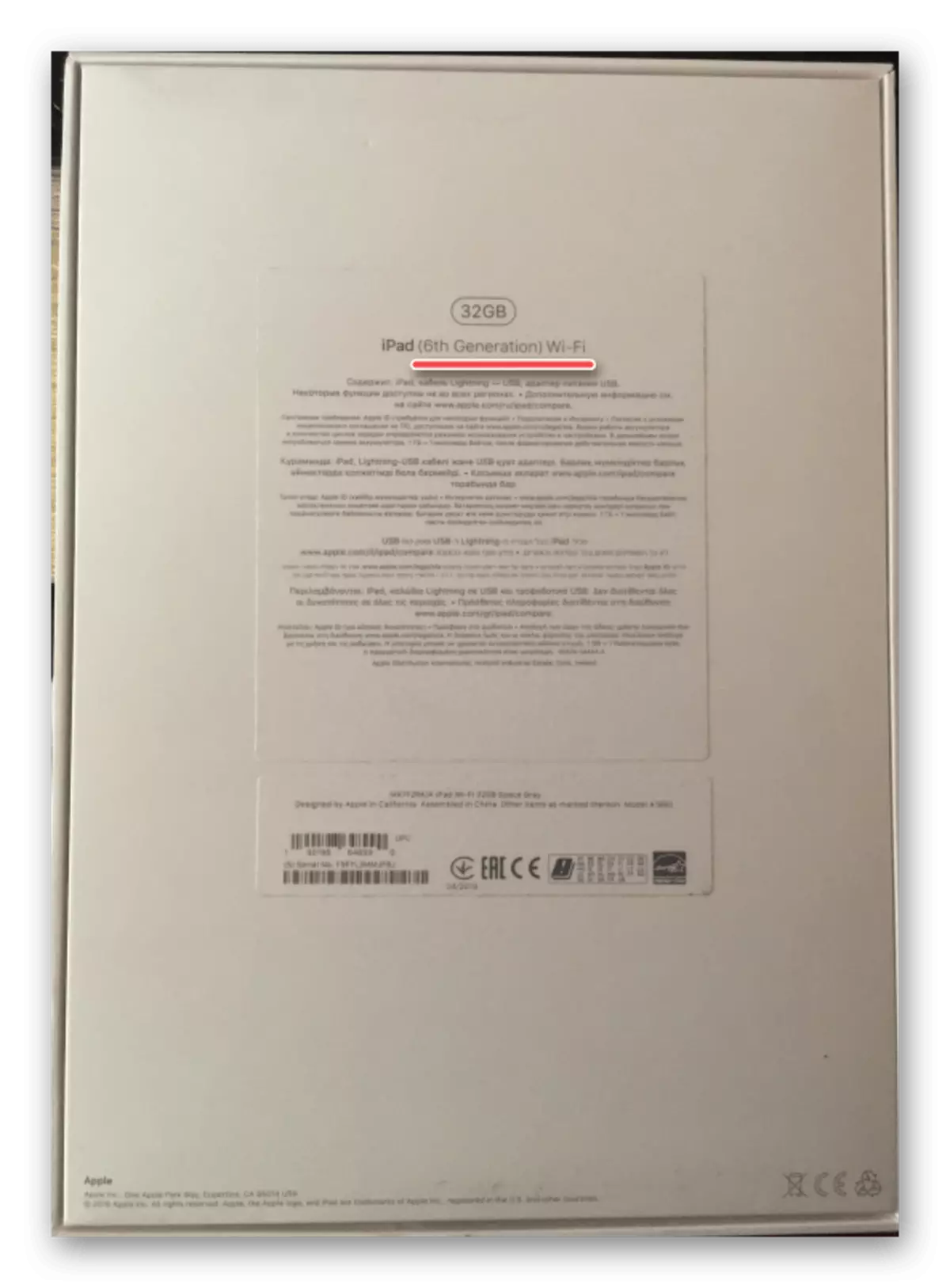
Á bakhliðinni á umbúðum, á seinni (botn) límmiða, er raðnúmerið á töflunni tilgreint, sem við lærðum af fyrstu aðferðinni er hægt að nota til að fá upplýsingar um nafnið.
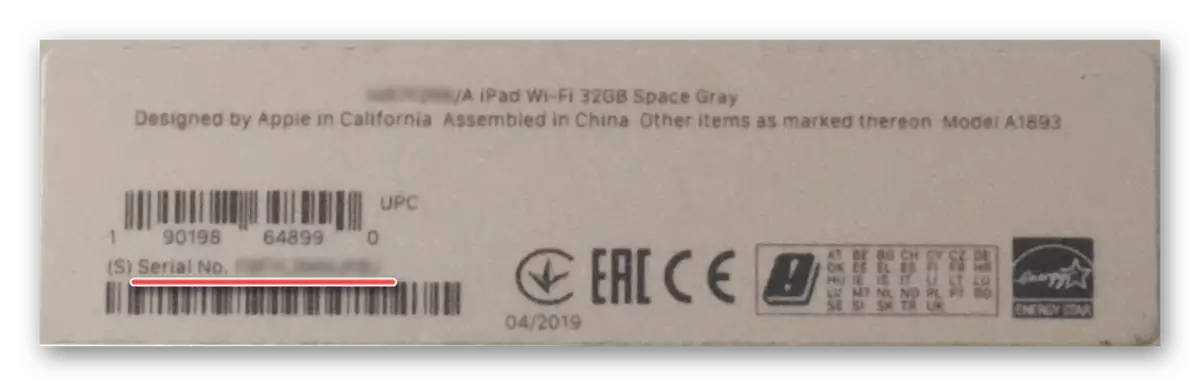
Aðferð 4: iTunes og hliðstæður
Þrátt fyrir þá staðreynd að Apple er smám saman að neita að iTunes, sem fullnægjandi forrit fyrir þjónustu farsíma, er enn hægt að finna út nafn iPad líkansins, iPhone og iPod. Þetta er gert bókstaflega í nokkrum einföldum skrefum, en áður en þeir halda áfram að lýsingu þeirra, athugum við að sömu upplýsingar leyfa umsóknum frá þriðja aðila verktaki, sem eru virkari hliðstæður opinberrar ákvörðunar og talin af okkur fyrr í sérstöku efni .
Lesa meira: Analogues af iTunes
- Hlaupa Aytyuns á tölvunni þinni og nota heill yusb snúru, tengdu við það iPad.
- Í forritaglugganum skaltu smella á táknið sem litin á töflunni er lýst.
- Þú finnur þig í yfirlitsflipanum, þar sem upplýsingar um tækið verða kynntar.
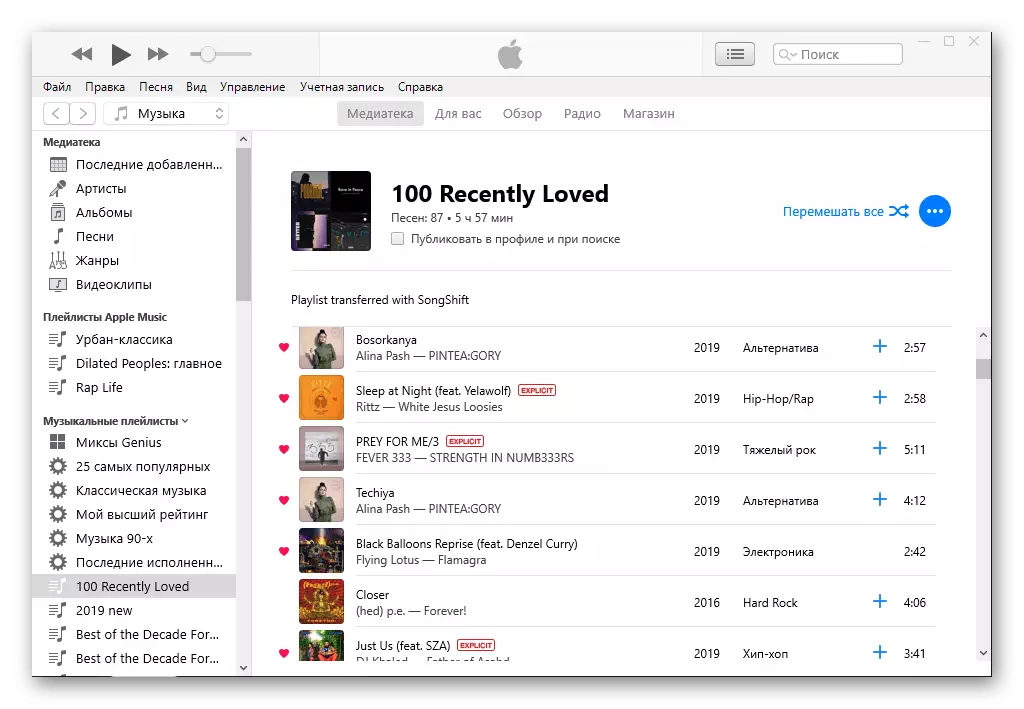
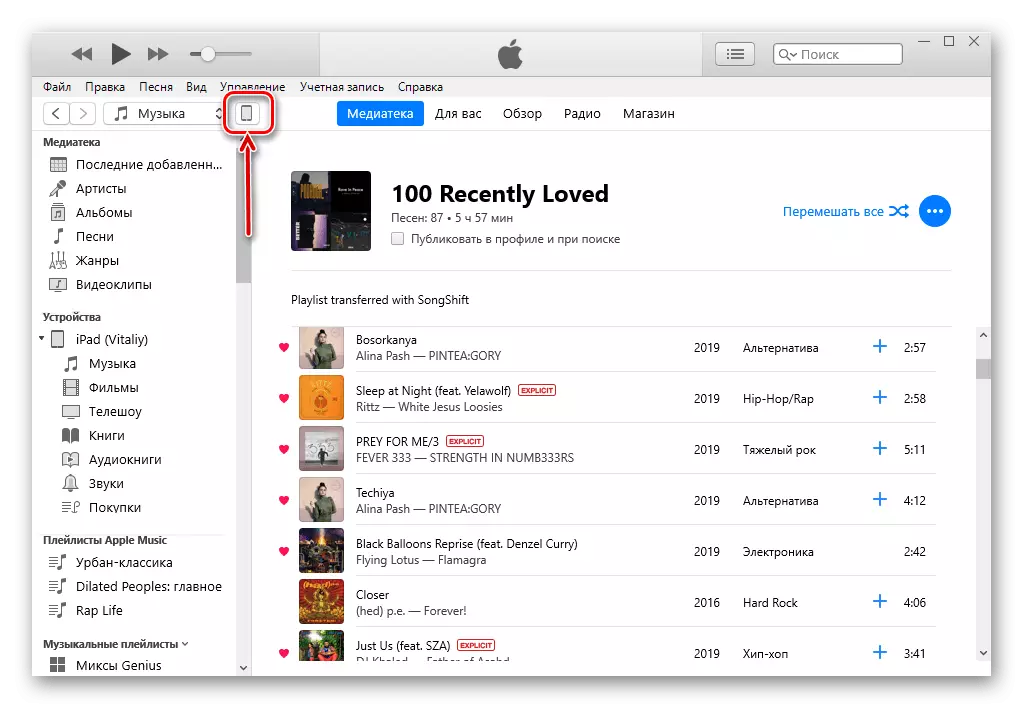
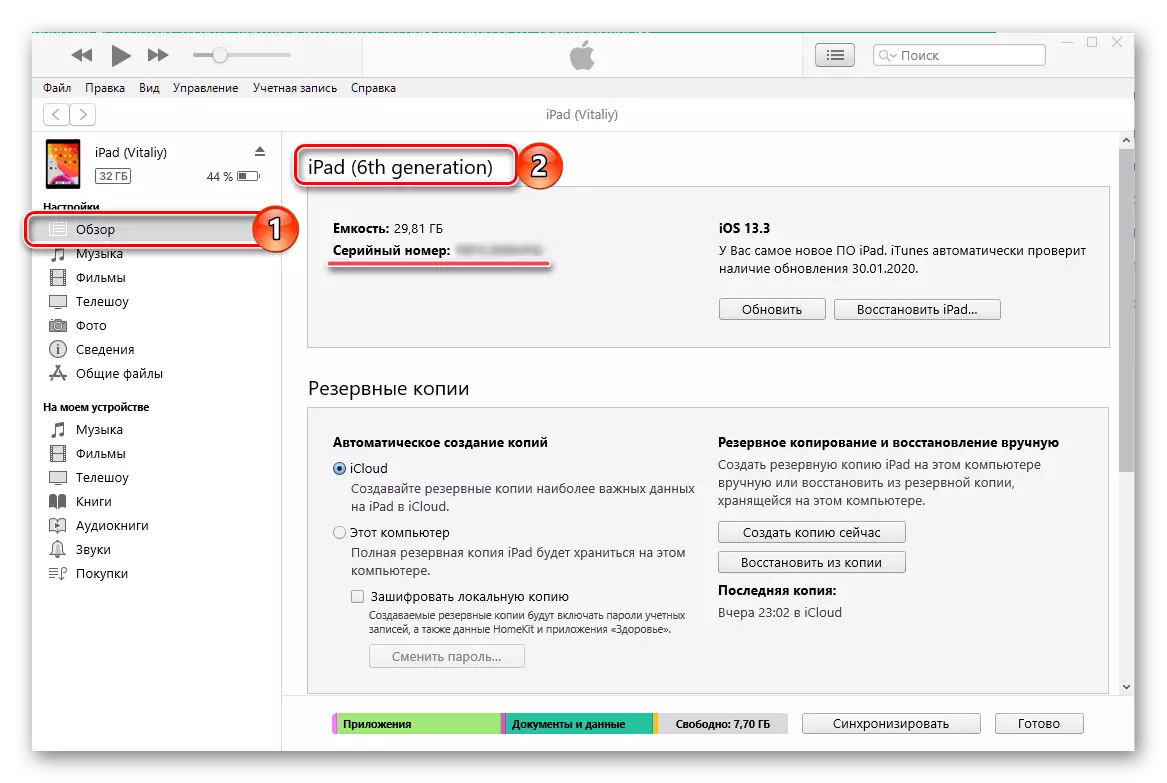
Vinsamlegast athugaðu að raðnúmerið er aðeins fyrir neðan, notkun þess sem við munum tala frekar.
Lesa meira: Hvernig á að tengja iPad til iTunes
Aðferð 5: raðnúmer
Hver aðferðin sem fjallað er um hér að framan gerir ekki aðeins nafnið á iPad líkaninu heldur einnig raðnúmeri þess. Ef þú hefur aðeins síðarnefnda (til dæmis hefur þú lært það fyrr, taflan virkar ekki eða hluti af umbúðum upplýsingar var eytt), verður ekki erfitt að ákvarða og nafn tækisins er nóg til að hafa samband við einn af Sérhæfð netþjónusta.
Þjónusta Réttindi Skráning Page á Apple
- Tengillinn sem fram kemur hér að framan mun leiða þig til framkvæmdastjórnarábyrgðarinnar, þú getur líka fundið út nafnið á iPad líkaninu. Á þessu sviði merkt í myndinni hér að neðan, sláðu inn raðnúmerið sitt.
- Næst skaltu slá inn CAPTCHA og smelltu á "Halda áfram."
- Aðeins allar upplýsingar um möguleika ábyrgðarþjónustunnar birtast á næstu síðu, en líkanið á töflunni verður tilgreind.
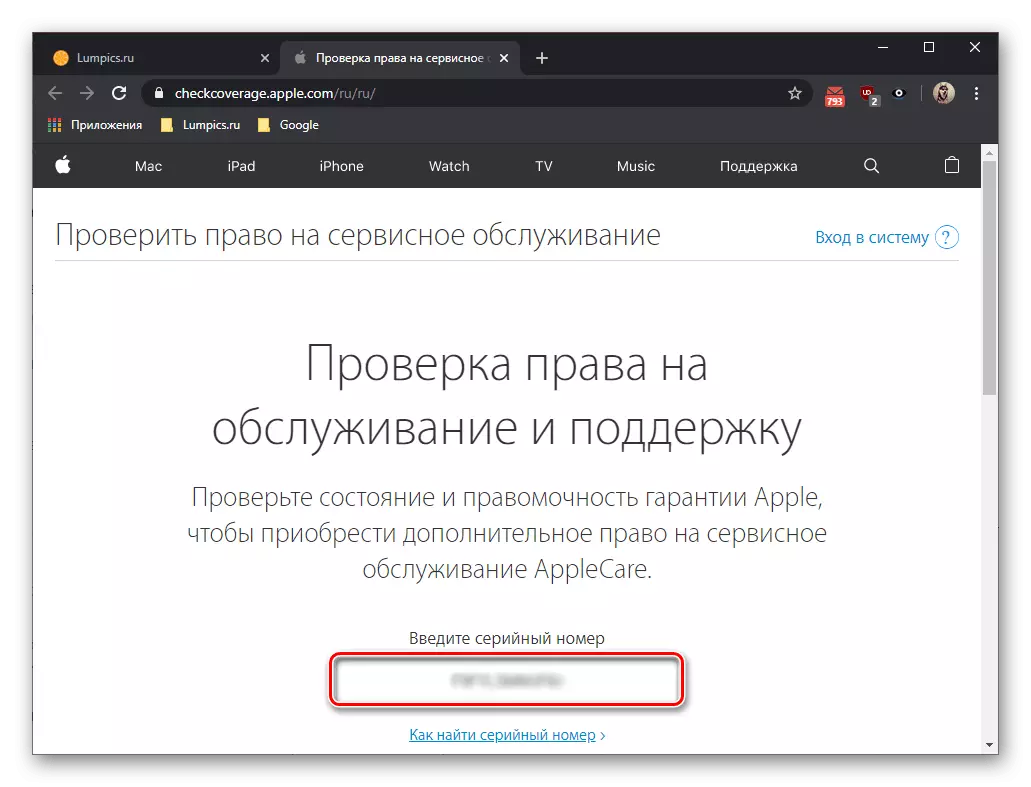
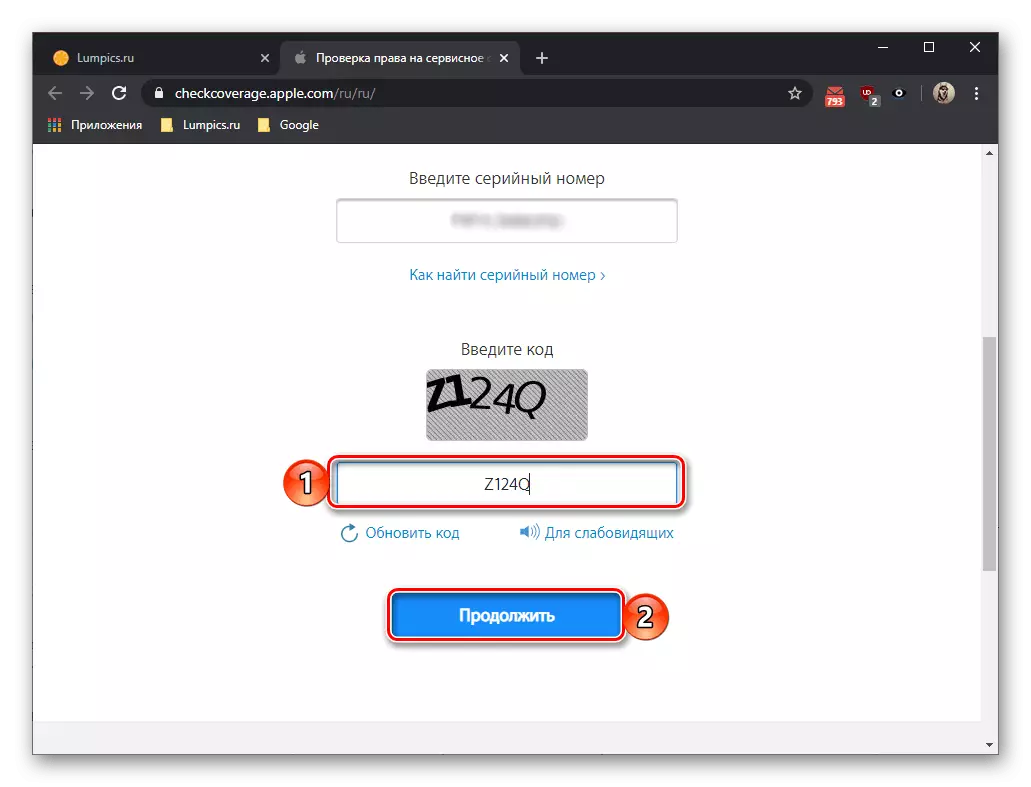
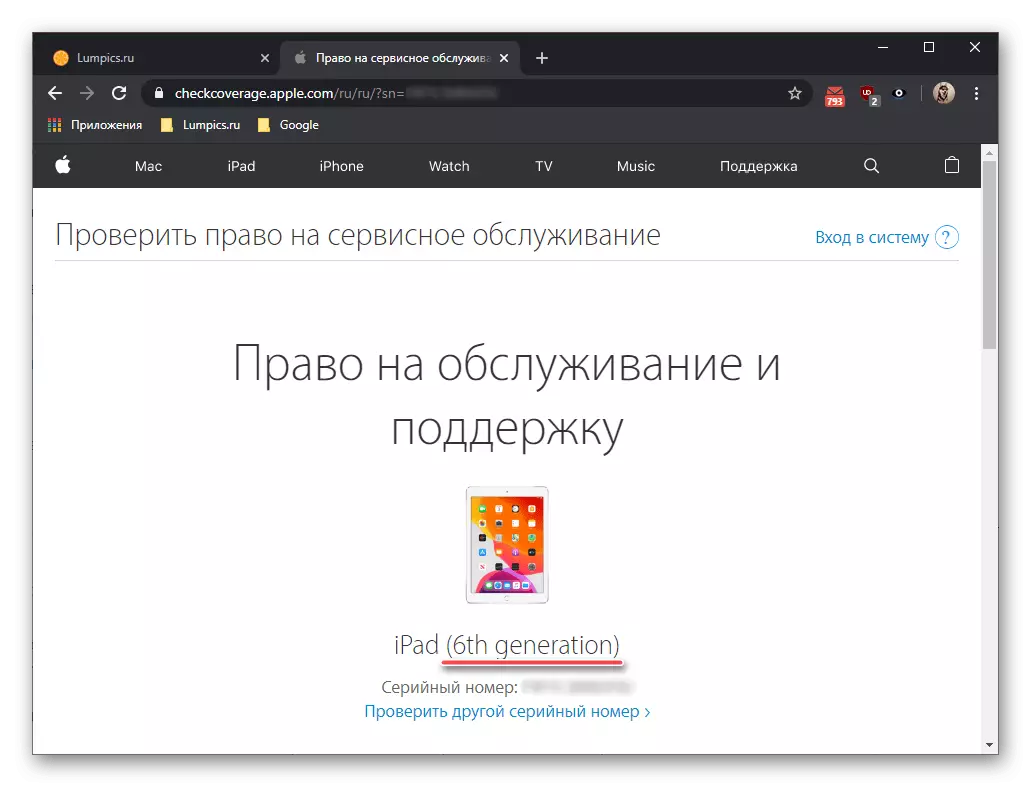
Iunlocker Service.
- Notaðu tengilinn sem er kynntur til að fara á aðalhlið vefsvæðisins og smelltu síðan á áletrunina "Athugaðu IMEI" (láttu það vera ruglað saman við þessa tilnefningu og "raðnúmerið" er einnig merkt).
- Sláðu inn iPad raðnúmerið og smelltu á "Check".
- Skoðaðu upplýsingarnar sem fram koma, sem fela í sér að innihalda heiti líkans á Apple töflunni.
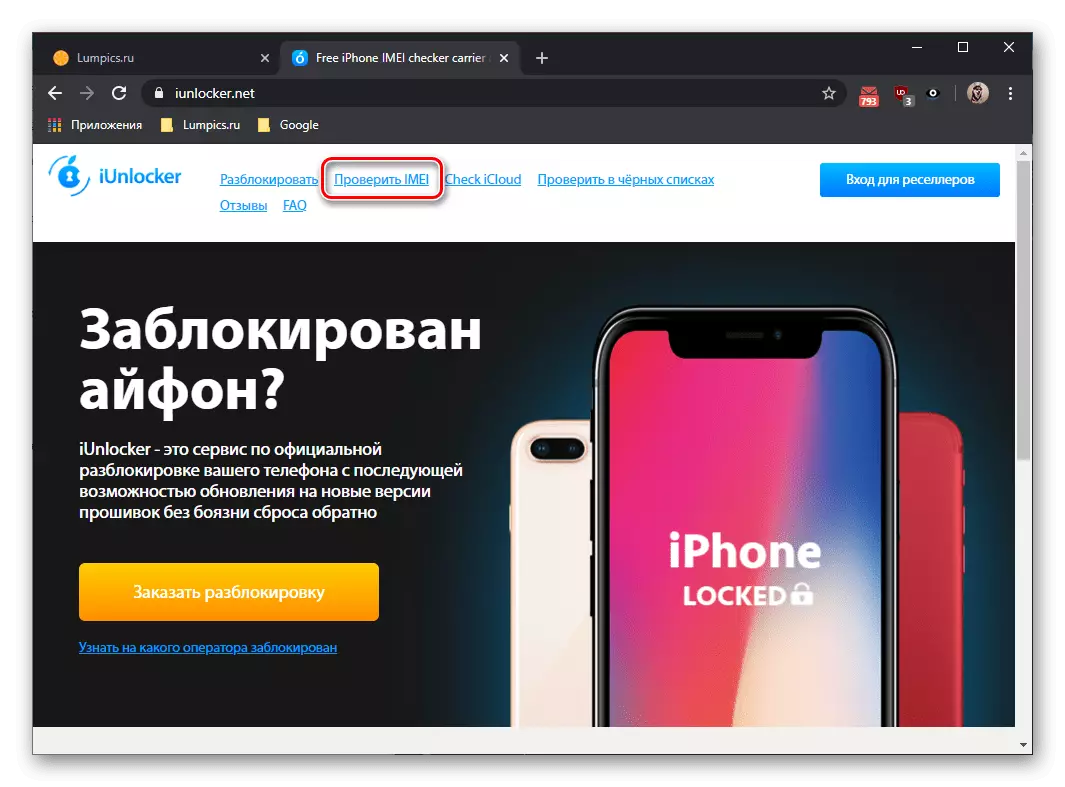
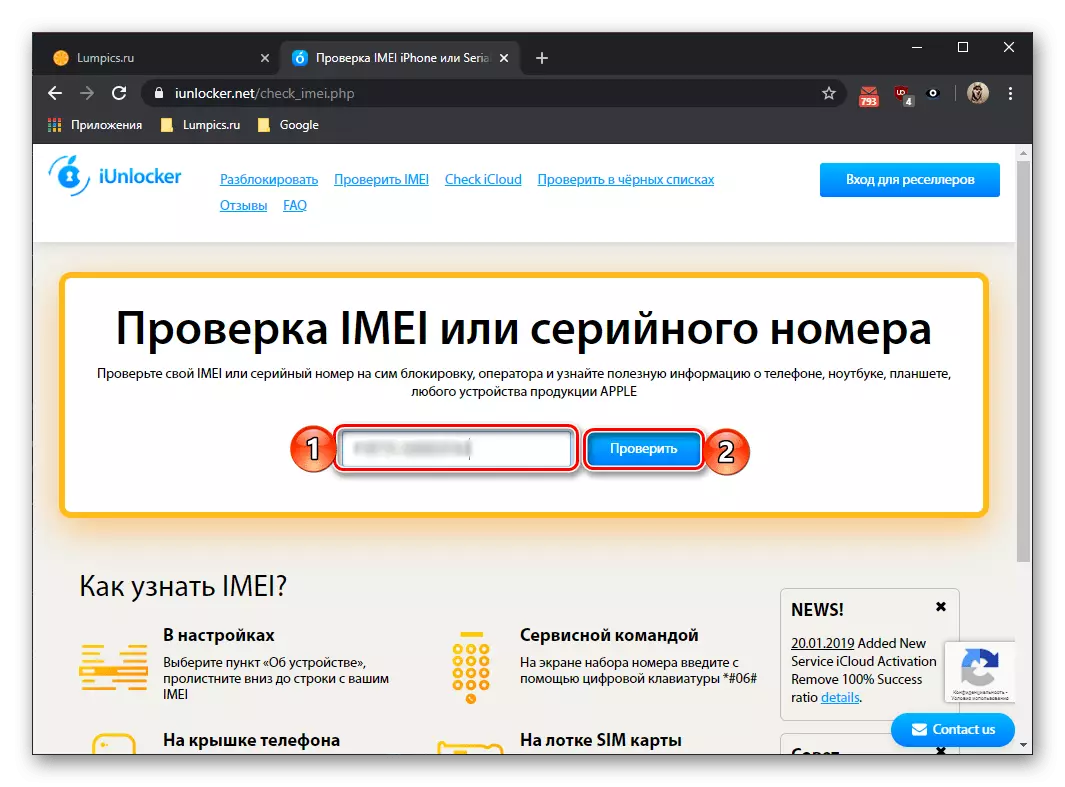
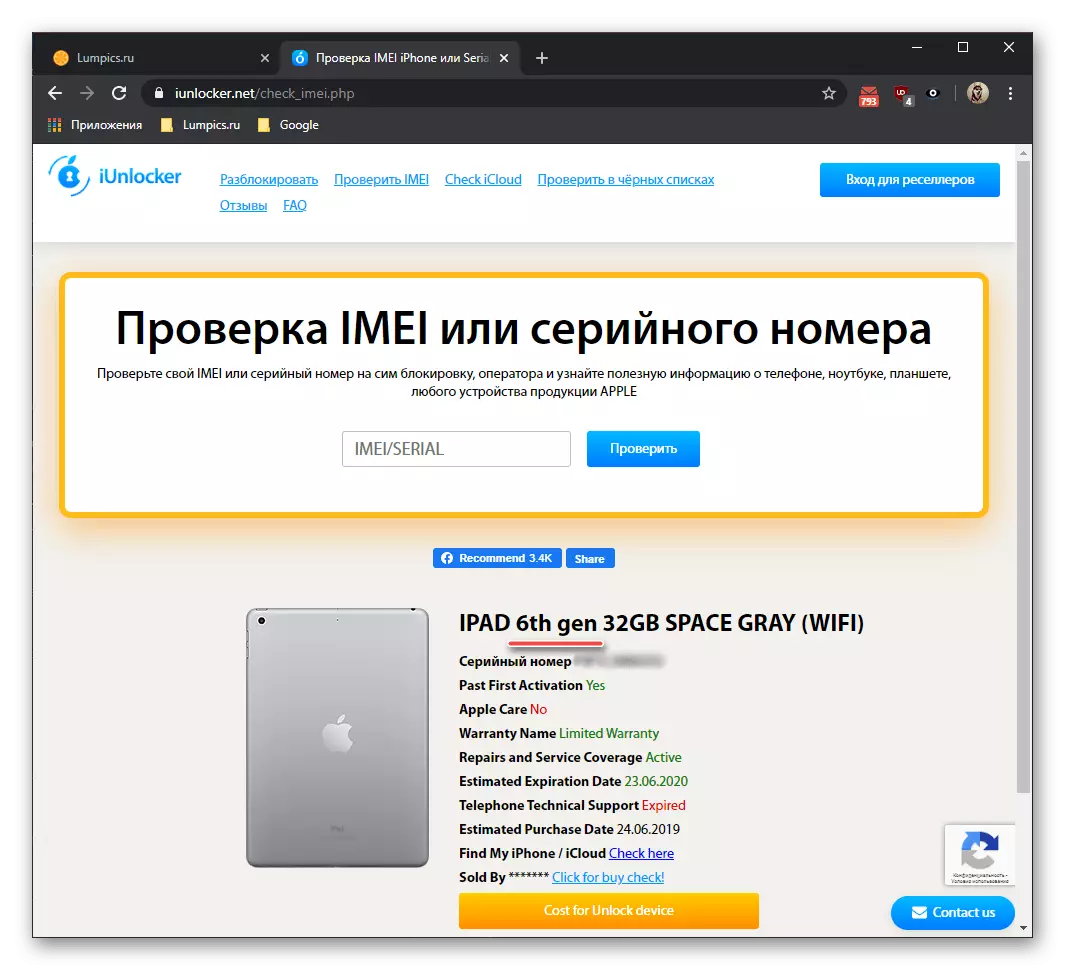
Þjónusta Sndeepinfo.
- Hér er reiknirit aðgerða sú sama og í þeim tilvikum sem fjallað er um hér að framan. En fyrst skaltu ganga úr skugga um að valslys framleiðanda sé lögð áhersla á Epli Og ef það er ekki svo, farðu í viðeigandi flipa.
- Sláðu inn raðnúmer tækisins og smelltu á "Check" hnappinn.
- Eftir smá stund, muntu sjá viðeigandi upplýsingar.
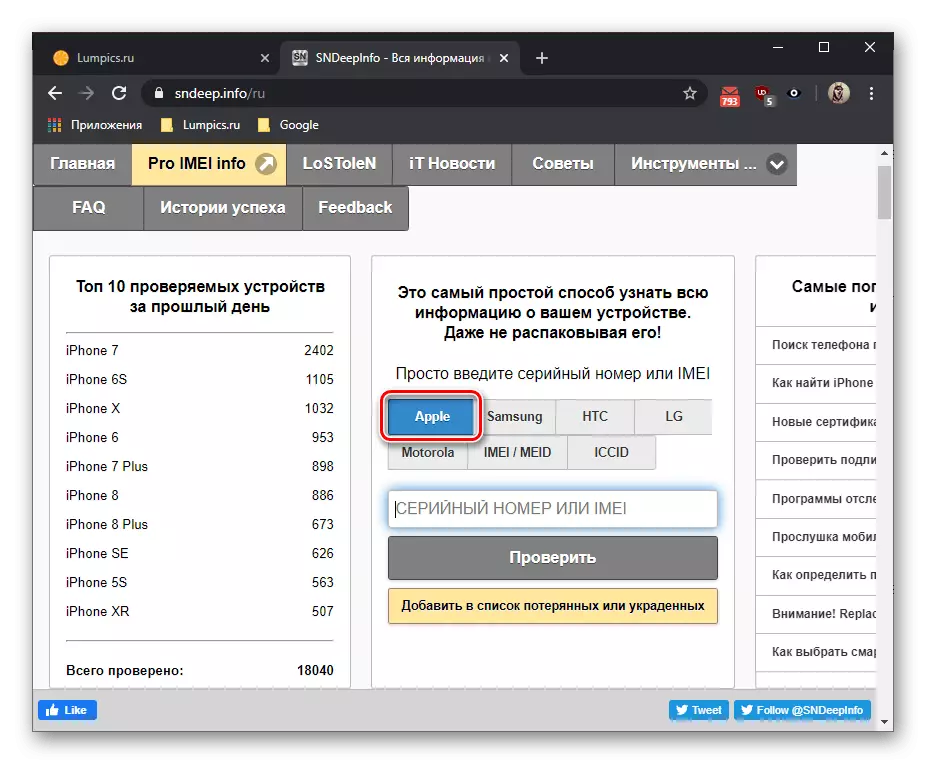
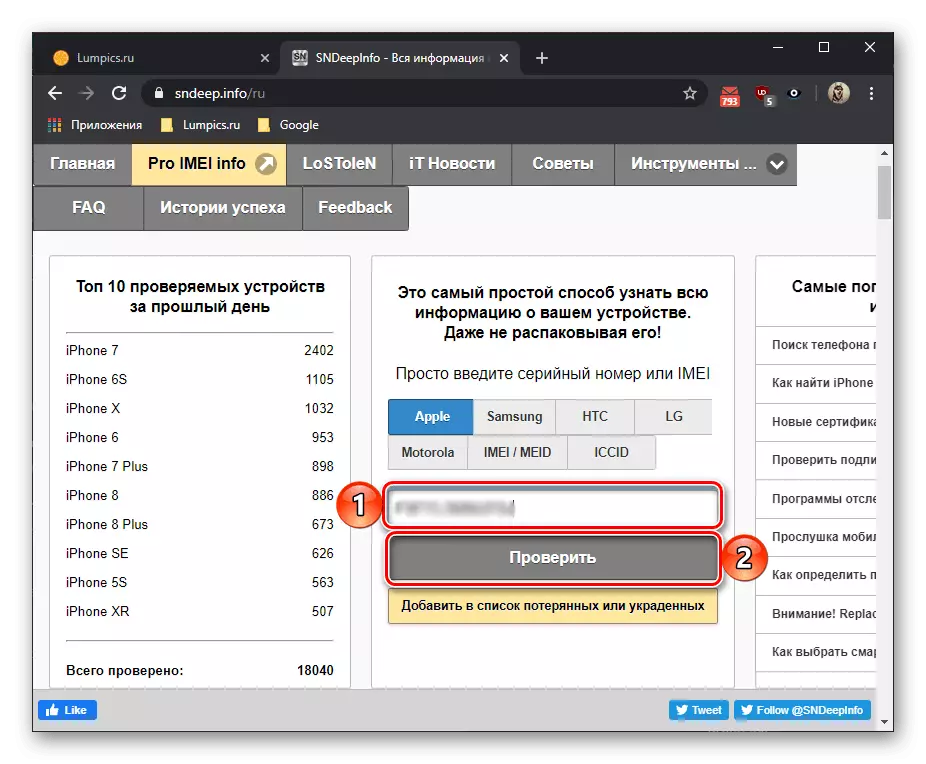
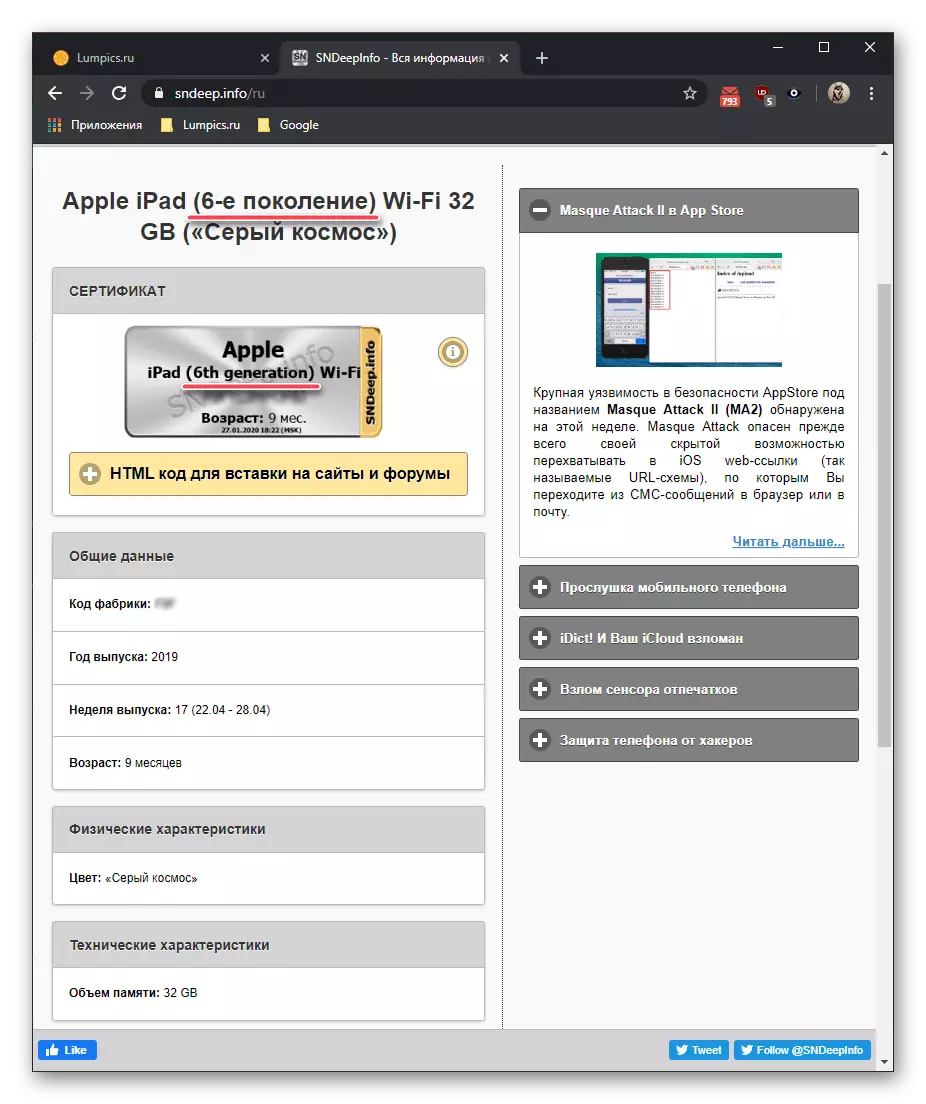
Athugaðu að það er sndeepinfo sem veitir nákvæmar upplýsingar um tækið í heild.
Model Model iPad.
Númerið er nákvæmar upplýsingar um töfluna, þökk sé því að þú getur fengið nánari upplýsingar um eiginleika þess en það gerir þér kleift að gera nafn. Þú munt einnig finna mikla erfiðleika.Aðferð 1: Tæki tilfelli
Frá fyrsta hluta þessarar greinar lærðum við að næsta heiti líkansins, fyrir sumar óskiljanlegar ástæður, er ekki tilgreindur á iPad húsnæði. En fjöldi þess er kynnt þar - það er staðsett í lok fyrsta af tveimur línum með litlum texta og lítur svona út:
Gerð: A1234.

Bréfið "A" (að minnsta kosti, ef við tölum um tæki sem gefin eru út fyrir birtingu þessa efnis) verður endilega í upphafi líkanarnúmersins, en fjórar tölurnar í kjölfar þess geta verið allir aðrir, en fyrsta þeirra ( á núverandi tíma) verður annaðhvort 1 eða 2.
Aðferð 2: "Stillingar"
Framkvæma aðgerðir sem líkjast því að í sama hluta fyrri hluta greinarinnar á sama tíma, bara í þetta sinn, gaum að eftirfarandi línu - "líkanarnúmer". Upphaflega inniheldur það ekki augljósustu upplýsingar - til að fá gildi sem er notað sem aðal iPad auðkenni, einfaldlega pikkaðu einfaldlega á þessa línu til hægri. Þess vegna muntu sjá nákvæmlega það sama sem er tilgreint á bakhlið töflufyrirtækisins.
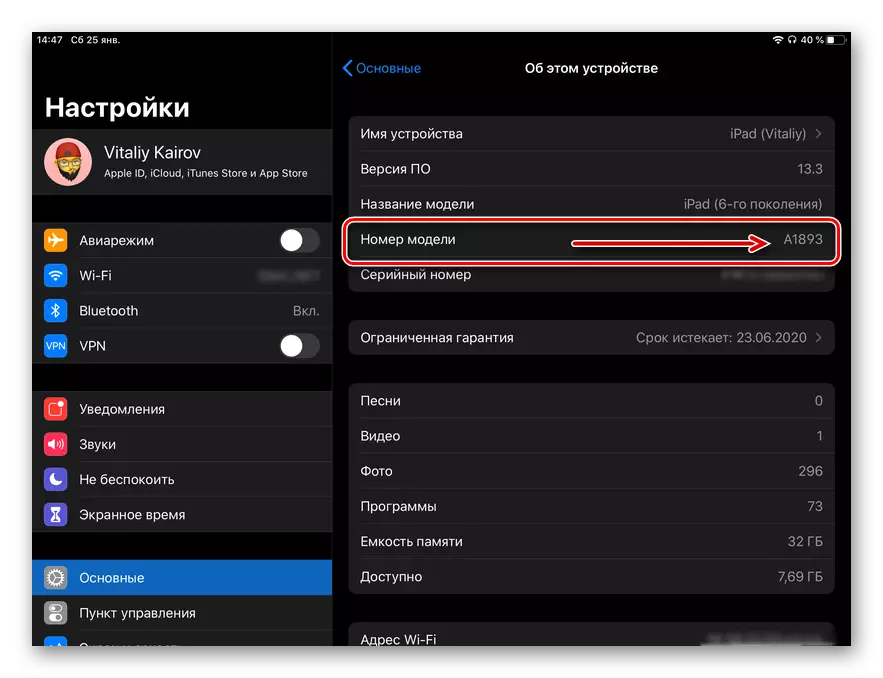
Aðferð 3: kassi og athugaðu
APAD Model númerið er gefið til kynna á bak við vörumerki umbúðir sínar á næstum sama stað og á húsnæði - neðri svæðið, enda annarrar línunnar af tveimur tiltækum (sýnt á myndinni hér að neðan). Stundum eru sömu upplýsingar til staðar í eftirlitinu, en í opinberu skjölunum er ekki að finna.
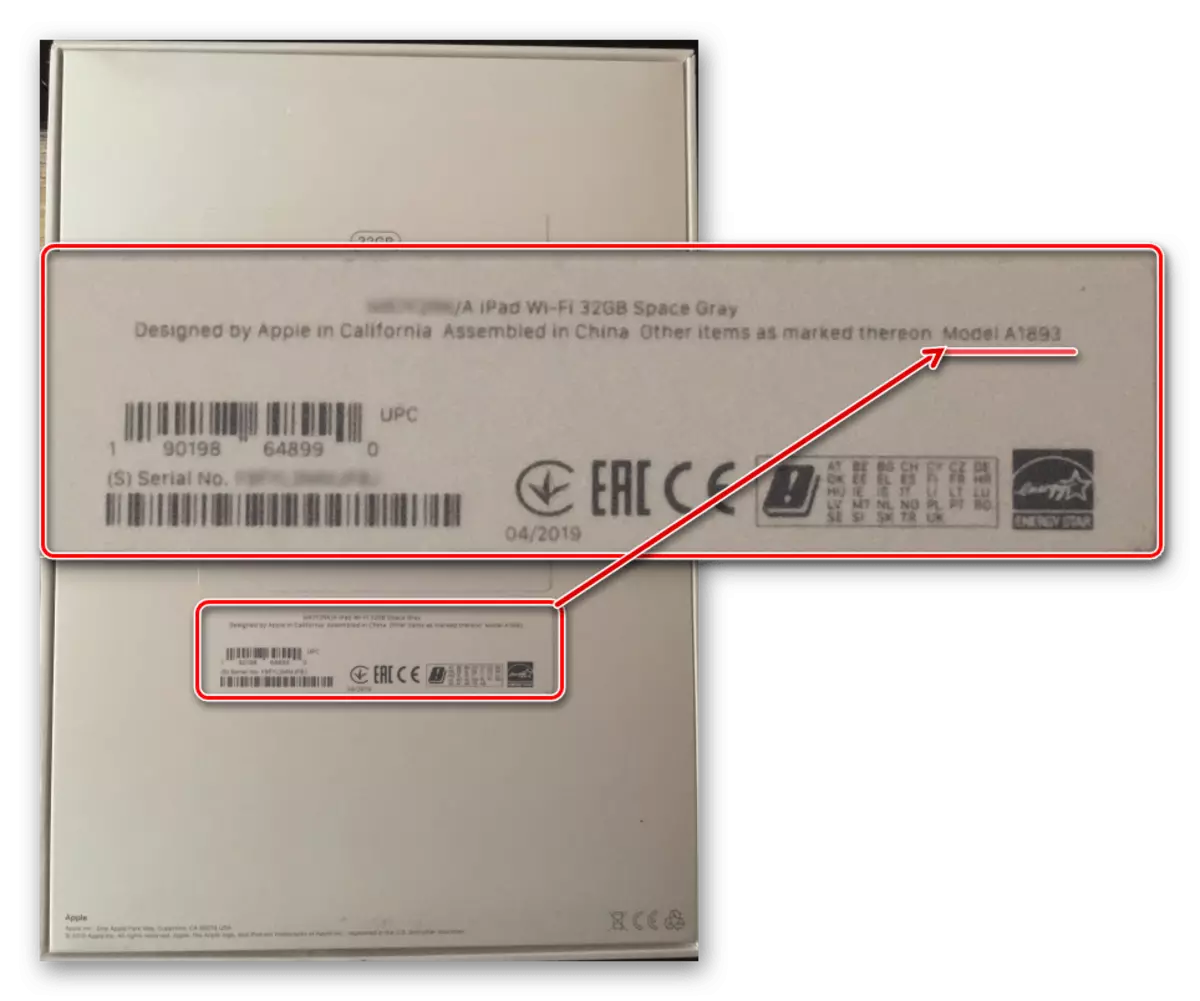
Kortlagning á heiti tækisins með númerinu
Undir sama nafni er hægt að halda frá tveimur til fjórum tölum af iPad módelum, en ég mynstrağur út að þú þekkir fyrsta einfaldara (ekki síst, vegna þess að fleiri leiðir eru til staðar) en seinni. Til þess að fá upplýsingar um herbergið og því þarf að bera saman viðbótareiginleika við hvert annað. Athugaðu að hið gagnstæða er einnig mögulegt - að skýra nafnið eftir númeri. Þetta mun hjálpa eftirfarandi töflu, þar sem öll Apple töflur út frá 2010 til 2019 eru tilgreindar, og það er stutt lýsing á tæknilegum eiginleikum þeirra (Wi-Fi; Cellular Module (Cellular), ef einhver; svæði, ef tækið var Hannað eingöngu fyrir hann).
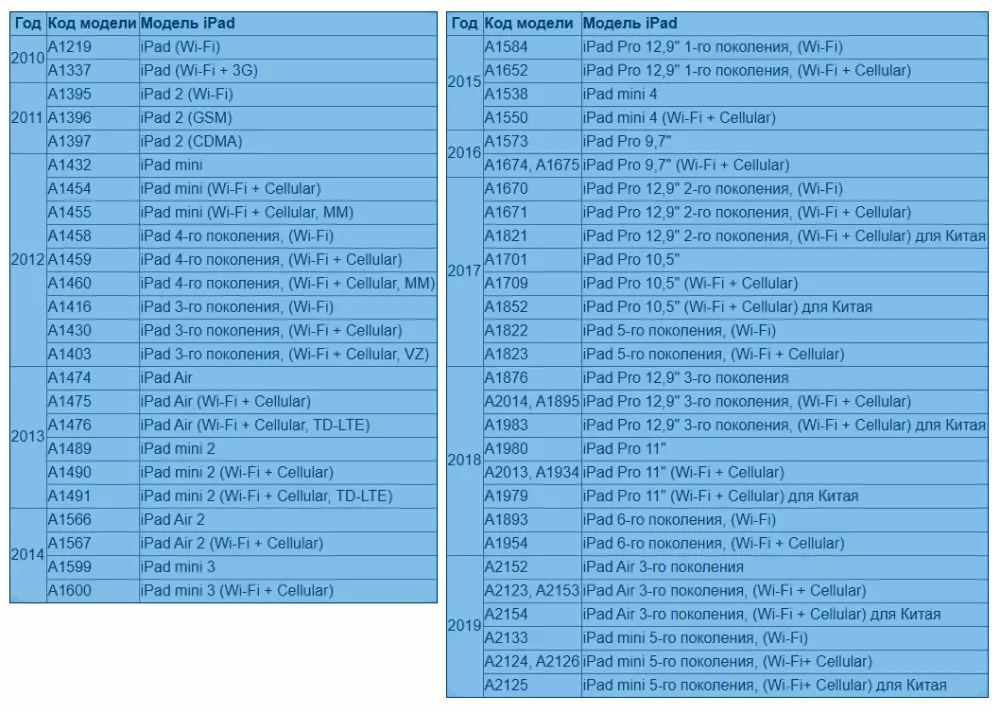
Niðurstaða
Eftir að hafa lesið þessa grein lærði þú hvernig á að ákvarða iPad líkanið, sem hægt er að skilja sem nafn og númer. Nú, með þessar upplýsingar um hendur, getur þú auðveldlega fengið nákvæmar upplýsingar um tækniforskriftir tækisins og ekki aðeins.
